
ใช้การรับรองความถูกต้องแบบรวมศูนย์กับ Microsoft Entra ID ใน Apple Business Manager
ใน Apple Business Manager คุณสามารถเชื่อมโยงไปยัง Microsoft Entra ID โดยใช้การรับรองความถูกต้องแบบรวมศูนย์เพื่อให้ผู้ใช้สามารถลงชื่อเข้าอุปกรณ์ Apple ด้วยชื่อผู้ใช้ (โดยทั่วไปคือที่อยู่อีเมล) และรหัสผ่าน Microsoft Entra ID ของตนเองได้
ด้วยเหตุนี้ ผู้ใช้ของคุณจึงสามารถใช้ข้อมูลประจำตัว Microsoft Entra ID เป็นบัญชี Apple ที่ได้รับการจัดการได้ จากนั้นผู้ใช้จะสามารถใช้ข้อมูลประจำตัวเหล่านั้นเพื่อลงชื่อเข้าใช้ iPhone, iPad หรือ Mac ที่ได้รับมอบหมายของตนและแม้แต่ iCloud ในเว็บไซต์ได้
Microsoft Entra ID เป็นผู้ให้บริการข้อมูลประจำตัว (IdP) ซึ่งรับรองความถูกต้องของผู้ใช้สำหรับ Apple Business Manager และออกโทเค็นการรับรองความถูกต้อง การรับรองความถูกต้องนี้รองรับการรับรองความถูกต้องของใบรับรองและการตรวจสอบสิทธิ์สองปัจจัย (2FA)
ก่อนที่คุณจะเริ่ม
ก่อนที่คุณจะเชื่อมโยงกับ Microsoft Entra ID โปรดพิจารณาสิ่งต่อไปนี้
คุณต้องล็อคและเปิดการจับโดเมนก่อนที่คุณจะสามารถทำเป็นแบบรวมศูนย์ได้ ดูล็อคโดเมน
userPrincipalName (UPN) ของผู้ใช้จำเป็นต้องตรงกับที่อยู่อีเมลของพวกเขาสำหรับการรับรองความถูกต้องแบบรวมศูนย์ ไม่รองรับนามแฝง userPrincipalName และ ID อื่น
สำหรับผู้ใช้ปัจจุบันที่มีที่อยู่อีเมลในโดเมนแบบรวมศูนย์ บัญชี Apple ที่ได้รับการจัดการจะถูกเปลี่ยนให้ตรงกับที่อยู่อีเมลนั้นโดยอัตโนมัติ
บัญชีผู้ใช้ที่มีบทบาทผู้ดูแลระบบหรือผู้จัดการบุคคลจะไม่สามารถลงชื่อเข้าโดยใช้การรับรองความถูกต้องแบบรวมศูนย์ได้ โดยจะสามารถจัดการกระบวนการการทำระบบแบบรวมศูนย์ได้เท่านั้น
เมื่อการเชื่อมต่อ Microsoft Entra ID หมดอายุ การทำระบบแบบรวมศูนย์และการซิงค์บัญชีผู้ใช้กับ Microsoft Entra ID จะหยุดทำงาน คุณต้องเชื่อมต่อกับ Microsoft Entra ID อีกครั้งเพื่อใช้การทำระบบแบบรวมศูนย์และการซิงค์ต่อ
กระบวนการรับรองความถูกต้องแบบรวมศูนย์
กระบวนการนี้ประกอบด้วย 3 ขั้นตอนหลัก ได้แก่
กำหนดค่าการรับรองความถูกต้องแบบรวมศูนย์
ทดสอบการรับรองความถูกต้องแบบรวมศูนย์ด้วยบัญชีผู้ใช้ Microsoft Entra ID 1 บัญชี
เปิดใช้การรับรองความถูกต้องแบบรวมศูนย์
ขั้นตอนที่ 1: กำหนดค่าการรับรองความถูกต้องแบบรวมศูนย์
ขั้นตอนแรกคือการสร้างความสัมพันธ์ที่เชื่อถือได้ระหว่าง Microsoft Entra ID และ Apple Business Manager
หมายเหตุ: หลังจากที่คุณทำขั้นตอนนี้เสร็จแล้ว ผู้ใช้จะไม่สามารถสร้างบัญชี Apple ส่วนตัวใหม่บนโดเมนที่คุณกำหนดค่าได้ ซึ่งอาจส่งผลกระทบต่อบริการ Apple อื่นๆ ที่ผู้ใช้ของคุณเข้าถึงได้ โปรดดู โอนบริการ Apple ไปยังบัญชี Apple ที่ได้รับการจัดการ
ใน Apple Business Manager
 ให้ลงชื่อเข้าด้วยผู้ใช้ที่มีบทบาทผู้ดูแลระบบหรือผู้จัดการบุคคล
ให้ลงชื่อเข้าด้วยผู้ใช้ที่มีบทบาทผู้ดูแลระบบหรือผู้จัดการบุคคลเลือกชื่อของคุณทางด้านล่างของแถบข้าง เลือก "การตั้งค่า"
 เลือกบัญชี Apple ที่ได้รับการจัดการ
เลือกบัญชี Apple ที่ได้รับการจัดการ  จากนั้นเลือก "เริ่มต้น" ภายใต้ "การลงชื่อเข้าของผู้ใช้และการซิงค์ไดเรกทอรี"
จากนั้นเลือก "เริ่มต้น" ภายใต้ "การลงชื่อเข้าของผู้ใช้และการซิงค์ไดเรกทอรี"เลือก Microsoft Entra ID จากนั้นเลือก "ดำเนินการต่อ"
เลือก "ลงชื่อเข้าด้วย Microsoft" แล้วป้อนชื่อผู้ใช้ของผู้ดูแลระบบส่วนกลาง Microsoft Entra ID จากนั้นเลือก "ถัดไป"
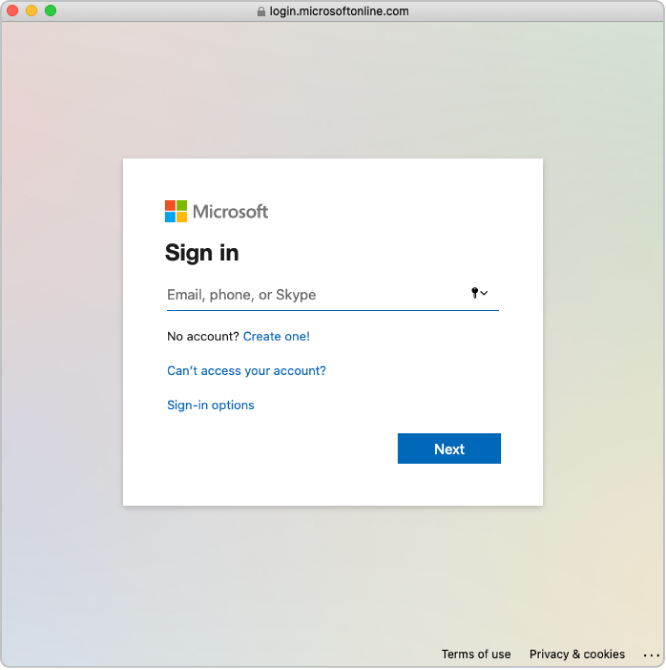
ป้อนรหัสผ่านของบัญชี จากนั้นเลือก "ลงชื่อเข้า"
อ่านข้อตกลงของแอปพลิเคชันอย่างรอบคอบ เลือก "ยินยอมในนามขององค์กรของคุณ" จากนั้นเลือก "ยอมรับ"
คุณยินยอมให้ Microsoft มอบสิทธิ์การเข้าถึงข้อมูลที่พบใน Microsoft Entra ID แก่ Apple
หากจำเป็น ให้ตรวจสอบโดเมนที่ได้รับการตรวจสอบและขัดแย้งกัน
เลือก "เสร็จสิ้น"
ในบางกรณี คุณอาจไม่สามารถลงชื่อเข้าใช้โดเมนของคุณได้ ตัวอย่างของเหตุผลที่พบบ่อยมีดังนี้:
ชื่อผู้ใช้หรือรหัสผ่านจากบัญชีในขั้นตอนที่ 4 ไม่ถูกต้อง
ขั้นตอนที่ 2: ทดสอบการรับรองความถูกต้องด้วยบัญชีผู้ใช้ Microsoft Entra ID 1 บัญชี
สิ่งสำคัญ: การทดสอบการรับรองความถูกต้องแบบรวมศูนย์ยังเปลี่ยนรูปแบบเริ่มต้นของบัญชี Apple ที่ได้รับการจัดการด้วย
คุณสามารถทดสอบการเชื่อมต่อการรับรองความถูกต้องแบบรวมศูนย์หลังจากดำเนินการดังต่อไปนี้:
ตรวจสอบความขัดแย้งของชื่อผู้ใช้เสร็จเรียบร้อยแล้ว
อัปเดตรูปแบบเริ่มต้นของบัญชี Apple ที่ได้รับการจัดการแล้ว
หลังจากที่คุณเชื่อมโยง Apple Business Manager กับ Microsoft Entra ID แล้ว คุณสามารถเปลี่ยนบทบาทของบัญชีผู้ใช้เป็นบทบาทอื่นได้ ตัวอย่างเช่น คุณอาจต้องการเปลี่ยนบทบาทของบัญชีผู้ใช้เป็นบทบาทเจ้าหน้าที่
หมายเหตุ: บัญชีผู้ใช้ที่มีบทบาทผู้ดูแลระบบหรือผู้จัดการบุคคลจะไม่สามารถลงชื่อเข้าโดยใช้การรับรองความถูกต้องแบบรวมศูนย์ได้ โดยจะสามารถจัดการกระบวนการการทำระบบแบบรวมศูนย์ได้เท่านั้น
เลือก "ทำระบบแบบรวมศูนย์" ถัดจากโดเมนที่คุณต้องการทำระบบแบบรวมศูนย์
เลือก "ลงชื่อเข้าพอร์ทัล Microsoft Entra ID" แล้วป้อนชื่อผู้ใช้ Microsoft Entra ID ของบัญชีที่มีอยู่ในโดเมน จากนั้นเลือก "ถัดไป"
ป้อนรหัสผ่านของบัญชี แล้วเลือก "ลงชื่อเข้า" จากนั้นเลือก "เสร็จสิ้น" แล้วเลือก "เสร็จสิ้น" อีกครั้ง
ในบางกรณี คุณอาจไม่สามารถลงชื่อเข้าใช้โดเมนของคุณได้ ตัวอย่างของเหตุผลที่พบบ่อยมีดังนี้:
ชื่อผู้ใช้หรือรหัสผ่านจากโดเมนที่คุณเลือกทำระบบแบบรวมศูนย์ไม่ถูกต้อง
บัญชีไม่ได้อยู่ในโดเมนที่คุณเลือกทำระบบแบบรวมศูนย์
ขั้นตอนที่ 3: เปิดใช้การรับรองความถูกต้องแบบรวมศูนย์
ใน Apple Business Manager
 ให้ลงชื่อเข้าด้วยผู้ใช้ที่มีบทบาทผู้ดูแลระบบหรือผู้จัดการบุคคล
ให้ลงชื่อเข้าด้วยผู้ใช้ที่มีบทบาทผู้ดูแลระบบหรือผู้จัดการบุคคลเลือกชื่อของคุณทางด้านล่างของแถบข้าง เลือก "การตั้งค่า"
 จากนั้นเลือก บัญชี Apple ที่ได้รับการจัดการ
จากนั้นเลือก บัญชี Apple ที่ได้รับการจัดการ 
ในส่วน "โดเมน" เลือก "จัดการ" ถัดจากโดเมนที่คุณต้องการรวมศูนย์ จากนั้นเลือก "เปิดใช้การลงชื่อเข้าด้วย Microsoft Entra ID"
เปิดใช้ "ลงชื่อเข้าด้วย Microsoft Entra ID"
หากจำเป็น คุณสามารถซิงค์บัญชีผู้ใช้กับ Apple Business Manager ได้แล้ว โปรดดูซิงค์บัญชีผู้ใช้จาก Microsoft Entra ID